SPICE模型地导入及仿真
如何向LTspice正确导入Spice模型
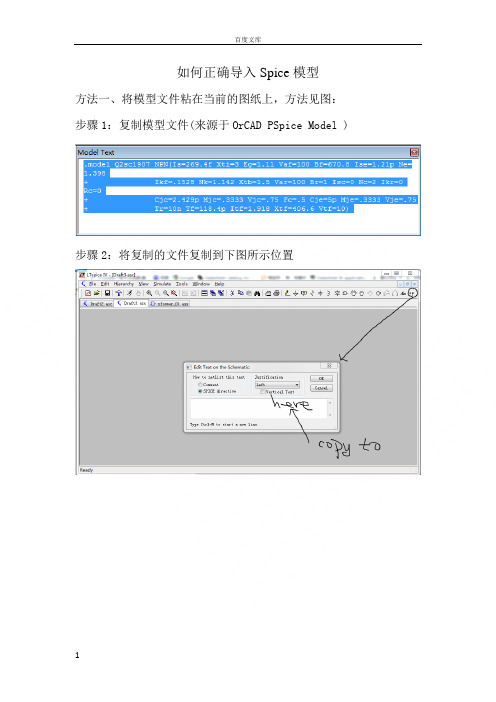
如何正确导入Spice模型
方法一、将模型文件粘在当前的图纸上,方法见图:步骤1:复制模型文件(来源于OrCAD PSpice Model )
步骤2:将复制的文件复制到下图所示位置
步骤3:点击上面框图中的OK,将文件粘贴在纸面上,然后从文件中拖一个三极管出来,将名字改成一样即可。
仿真效果见下图:
方法二、如有*.lib的库文件,比如PSPICE的日本晶体管库jbipolar.lib,将该文件考到LTC\LTspiceIV\lib\sub目录中。
然后按图操作:
点击OK后,效果如下所示:
仿真效果图如下:
Q2sc1907相频特性(30MHz截止频率)
方法三:将模型文件直接粘贴到LTC\LTspiceIV\lib\ cmp中的相应文件中。
如要将PSPICE的diode.lib的模型全导入到cmp中的standard.dio中。
先用记事本打开diode.lib,全选,复制。
而后用记事本打开standard.dio,在其适当的位置粘贴,关闭。
发现二极管库里多了很多元件(见下图)。
三极管同理。
原来二极管很少
多了很多二极管模型^_^。
Altium Designer中添加Spice仿真器件模型的方法
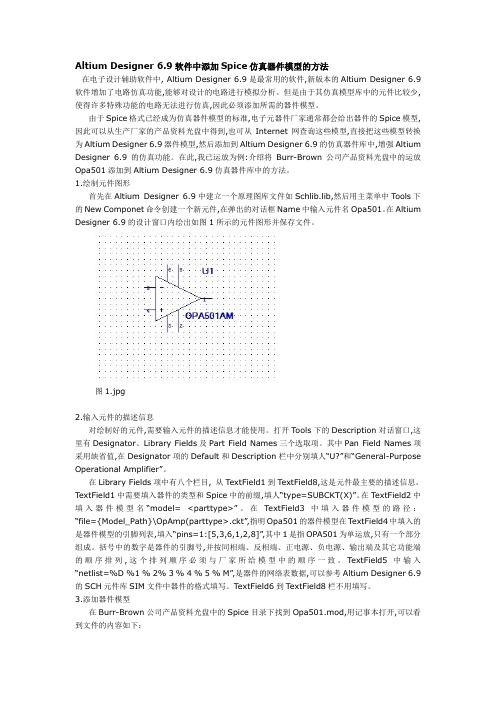
Altium Designer 6.9软件中添加Spice仿真器件模型的方法在电子设计辅助软件中, Altium Designer 6.9是最常用的软件,新版本的Altium Designer 6.9软件增加了电路仿真功能,能够对设计的电路进行模拟分析。
但是由于其仿真模型库中的元件比较少,使得许多特殊功能的电路无法进行仿真,因此必须添加所需的器件模型。
由于Spice格式已经成为仿真器件模型的标准,电子元器件厂家通常都会给出器件的Spice模型,因此可以从生产厂家的产品资料光盘中得到,也可从Internet网查询这些模型,直接把这些模型转换为Altium Designer 6.9器件模型,然后添加到Altium Designer 6.9的仿真器件库中,增强Altium Designer 6.9的仿真功能。
在此,我已运放为例:介绍将Burr-Brown公司产品资料光盘中的运放Opa501添加到Altium Designer 6.9仿真器件库中的方法。
1.绘制元件图形首先在Altium Designer 6.9中建立一个原理图库文件如Schlib.lib,然后用主菜单中Tools下的New Componet命令创建一个新元件,在弹出的对话框Name中输入元件名Opa501。
在Altium Designer 6.9的设计窗口内绘出如图1所示的元件图形并保存文件。
图1.jpg2.输入元件的描述信息对绘制好的元件,需要输入元件的描述信息才能使用。
打开Tools下的Description对话窗口,这里有Designator、Library Fields及Part Field Names三个选取项。
其中Pan Field Names项采用缺省值,在Designator项的Default和Description栏中分别填人“U?”和“General-Purpose Opera tional Amplifier”。
如何在 Multisim 中导入spice模型
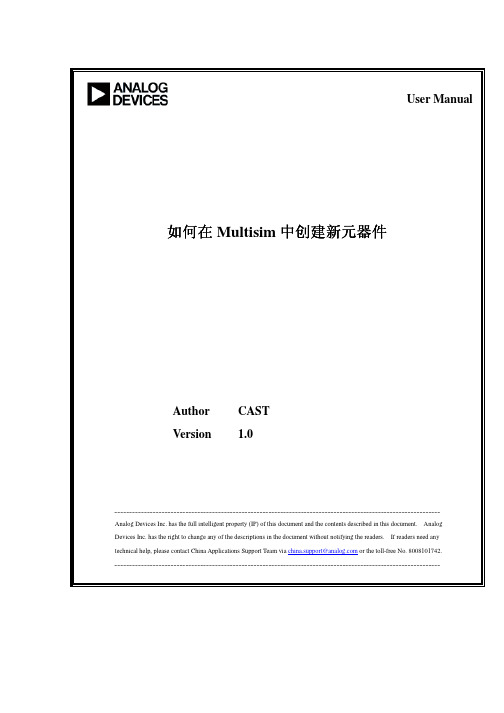
Revision History
Date
ห้องสมุดไป่ตู้
Revision History
Reviser
步骤 5:设置符号与布局封装间的映射信息
在这个步骤中,你可以实现可视符号管脚和隐藏管脚与 PCB 封装间的对应关系。如图 9 所 示。点击 Next,进入下一个步骤。
图9 注意:属于同一个管脚互换组的管脚可以在电路板布局中被自动互换,以最大化布线效率。 通常,芯片会具备几个接地管脚。
8
步骤 6:载入仿真模型
图3 3. 点击 select a footprint 之后,即可选择在不同数据库里的封装,点击 select 即可选定,如
图 4 所示。选定之后将跳转到图 3 界面,点击 Next 进入下一步骤。
4
图4 注意 1:如果知道封装的名称,您也可以在封装类型栏内直接输入该名称。 注意 2:在创建多部件元器件时,管脚的数目必须与将用于该部件符号的管脚数目相匹配, 而不是与封装的管脚数目相匹配。
1
目录
步骤 1:输入元器件信息........................................................................................................3 步骤 2:输入封装信息............................................................................................................3 步骤 3:输入符号信息............................................................................................................5 步骤 4:设置管脚参数............................................................................................................7 步骤 5:设置符号与布局封装间的映射信息........................................................................8 步骤 6:载入仿真模型............................................................................................................9 步骤 7:实现符号管脚至模型节点的映射............................................................................9 步骤 8:将元器件保存到数据库中......................................................................................10 步骤 9:测试修改新载入的元器件......................................................................................11
ADS 中使用Spice 模型设计电路

ADS中使用Spice模型设计电路______________________________________________________________________________陈高鹏chen.gaopeng@Version Description ReviseDataDocument 08/12/20080.1 New可以利用ADS的网表导入功能,将Spice模型文件导入到ADS软件中,然后利用ADS 的图形界面进行电路设计及仿真。
避免繁杂的Spice电路网标输入,而且经对比验证,ADS 和HSpice仿真结果相同。
1.将Spice库文件(如这里举例的UMC的.18um数字CMOS工艺库文件:l18u18v.122)放到ADS工程(如这里举例的SpiceLibTest_prj)下的data文件夹中;2.创建一个新的原理图文件,暂不命名;菜单File Import…,弹出Import窗口。
在File Type选中Netlist File,More Options…中进行如下图所示设置:这里注意,Translated Output Format中建议选择为ADS Netlist;否则选择ADS Schematic(with named connectiosn)将会生成很多零散的Schematic文件,每个文件中包括一个Spice库文件中描述的器件模型,使用起来不是很方便。
Option设置完成之后点击OK,回到Import窗口,通过Browse…选择放在data文件夹下的Spice库文件l18u18v.122,点击OK。
ADS开始导入库文件的网表,导入完成后将弹出HSPICE netlist import complete提醒对话框:同时将自动打开nettrans.log文件,其中记录了网表导入过程、状态及警告、错误信息。
HSpice网表l18u18v.122导入后被存为了ADS网表格式文件,也在data文件夹中。
SPICE模型地导入及仿真
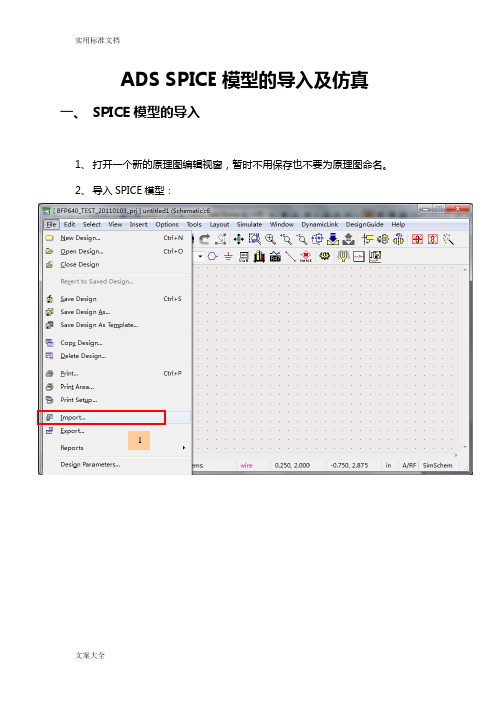
ADS SPICE模型的导入及仿真一、SPICE模型的导入1、打开一个新的原理图编辑视窗,暂时不用保存也不要为原理图命名。
2、导入SPICE模型:123导入完成!已经导入了:bfp640.dsnchip_bfp640.dsn sot343_bfp640.dsn 等文件。
3、新建一个原理图,命名为“BFP640_all”,利用刚导入的SPICE文件并对照下载的SPICE文件附带的原理图进行连接:附带的原理图连接好后的BFP640_all原理图如下:4、为SPICE模型创建一个新的电路符号ADS原理图系统默认的电路符号如下:这里我们为BFP640创建一个新的NPN电路符号。
1、在原理图设计窗口中的菜单栏中选择【View】→【Create/Edit Schematic Symbol】命令中,出现“Symbol Generator”对话框后,单击【OK】按钮,出现如上图所示的默认符号;2、在菜单栏中选项【Select】→【Select All】命令,并单击【Delete】按钮删除默认符号;3、在菜单栏中选择【View】→【Create/Edit Schematic Symbol】命令回到原理图设计窗口;4、在原理图设计窗口中选择【File】→【Design Parameters】,打开“Design Parameters”对话框;5、按照下图所示,设置对话框中的参数单击【OK】按钮,保存新的设置并自动关闭对话框;6、最后,单击【Save】按钮保存原理图,电路符号就创建完成。
二、直流仿真1、在ADS主视窗下单击【File】→【New design】,在弹出的对话框中输入新原理图名称“BFP640_DC1”,并选择“BJT_curve_tracer”设计模版,如下图所示:文件描述元件名称Q在下拉菜单中选择ADS内建模型SYM_BJT_NPN选择元件封装单击【OK】按钮后,将弹出已经带有DC仿真控件的原理图。
SPICE电路仿真

Common emitter amplifier .model 2n3904 NPN(Is=6.734f Xti=3 Eg=1.11 Vaf=74.03 Bf=416.4 Ne=1.259 + Ise=6.734f Ikf=66.78m Xtb=1.5 Br=.7371 Nc=2 Isc=0 Ikr=0 Rc=1 + Cjc=3.638p Mjc=.3085 Vjc=.75 Fc=.5 Cje=4.493p Mje=.2593 + Vje=.75 Tr=239.5n Tf=301.2p Itf=.4 Vtf=4 Xtf=2 Rb=10) V1 Vcc 0 DC 12V Q1 vc vb ve 2n3904 Rc Vcc vc 2k Re ve 0 500 R1 vb 0 7k R2 Vcc vb 33k C1 Vin vb 0.1u C2 vc Vout 0.1u RL Vout 0 100k Vsig Vin 0 ac 10mV sin(0 10mV 1kHz) .end
SPICE 语法 SPICE 仿真 SPB, Multisim 实例
14
SPICE分析的类型
.op – Operating point,计算电路的直流偏置状态 .dc – DC sweep,当电路中某一参数在一定范围 内变化时计算相对应的电路直流偏置特性 .ac – 计算电路的交流小信号频率响应特性 .tran – Transient,瞬态分析,在给定激励信号的 作用下,计算电路输出端的瞬态响应 .noise – 噪声分析 .pz – Pole-zero analyse,零极点分析 .disto – 失真分析 .tf – Transfer function,直流小信号传递函数分析
SPICE基础仿真实例
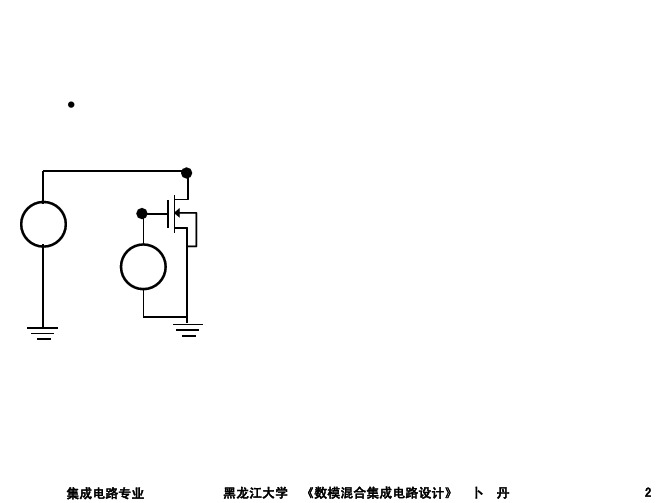
Frequency (Hz)
集成电路专业
黑龙江大学
《数模混合集成电路设计》
卜
丹
14
推挽反相器仿真
Vdd=2.5V, PMOS栅极与输入相连 请写出该电路的网表,并仿真其Vout-Vin的DC特性 Vd
0
Vdd
W=2u, L=1u
*Push-pull Inverter .lib 'mix025_1.l' tt Vd vdd 0 2.5V
*NMOS transistor .lib 'mix025_1.l' tt m1 1 2 0 0 nch W=1u L=2u Vd 1 0 1V Vg 2 0 1V .dc Vd 0V 2.5V 0.01 .print gmo(m1) gdso(m1) gbso(m1) .end
集成电路专业 黑龙江大学 《数模混合集成电路设计》 卜 丹 7
• n1 n2 ... 外界调用子电路的端口的名称 • 一般子电路内部的节点都是“局域”(LOCAL)的,也就是说,和外界调用子 电路的电路的节点没有关系,外界不能调用子电路内部的节点. •节点0(地)是“全局”(global)的,对每个子电路都相同
• 调用子电路: Xname n1 <n2 n3 …> subname 必须以X开头
集成电路专业 黑龙江大学 《数模混合集成电路设计》 卜 丹 22
子电路:
*Subckt buffer 两个反相器组成的缓冲器(buffer) .lib 'mix025_1.l' tt Vd vdd 0 2.5V Vin in 0 SIN 1.25 1.25 100MegHz 4/0.2 10/0.2 x1 in 1 vdd inv1 5 5 x2 1 out vdd inv2 C1 out 0 2p 2/0.2 5 5/0.2 5 .subckt inv1 in out vdd Mp1 out in vdd vdd pch W=4u L=0.25u Mn1 out in 0 0 nch W=2u L=0.25u .ends .subckt inv2 in out vdd Mp1 out in vdd vdd pch W=10u L=0.25u Mn1 out in 0 0 nch W=5u L=0.25u .ends .tran 0.01n 100n .print tran v(x2.out) v(x1.in) .end
spice仿真

spice仿真简介Spice(Simulation Program with Integrated Circuit Emphasis)是一种电路仿真软件,广泛应用于电子工程领域。
它可以模拟电路中的各种元件和信号,提供了丰富的仿真功能,能够准确地预测电路的行为和性能。
spice软件特点Spice软件具有以下主要特点:1.模型库丰富:Spice软件提供了各种各样的元件模型,包括传输线、电阻、电容、电感、二极管、晶体管等。
用户可以根据自己的需要选择合适的元件模型,进行仿真分析。
2.仿真精度高:Spice软件采用了复杂的数学算法,能够对电路进行准确的仿真计算。
它能够考虑到电路中各种元件的非线性特性,并给出准确的仿真结果。
3.仿真速度快:Spice软件在运行时采用了高效的算法和优化技术,提高了仿真的速度。
用户可以在较短的时间内得到仿真结果,提高工作效率。
4.灵活性强:Spice软件具有丰富的仿真选项和参数配置功能,能够满足不同用户的需求。
用户可以通过调整参数来改变仿真条件,观察电路的行为和性能变化。
5.支持多平台:Spice软件在设计上具有良好的可移植性,能够在不同操作系统上运行。
用户可以根据自己的实际情况选择合适的操作系统进行仿真。
spice仿真流程Spice仿真的基本流程如下:1.定义电路元件:首先,用户需要定义电路中的元件,包括电阻、电容、电感、二极管、晶体管等。
可以通过编辑器或文本方式进行定义。
2.建立电路拓扑:用户需要根据实际电路设计,在编辑器中建立电路的拓扑结构。
可以使用类似于网表的方式描述电路的连接关系。
3.设置仿真参数:用户需要设置仿真的参数,包括仿真时间、仿真步长等。
可以根据需要进行适当的调整。
4.运行仿真:用户可以直接运行仿真,Spice软件会根据定义的电路元件和参数进行仿真计算,并得出仿真结果。
5.结果分析:用户可以通过仿真结果进行电路性能分析,比如电压波形图、电流曲线等。
可以根据需要调整仿真参数,再次进行仿真,以达到理想的仿真效果。
- 1、下载文档前请自行甄别文档内容的完整性,平台不提供额外的编辑、内容补充、找答案等附加服务。
- 2、"仅部分预览"的文档,不可在线预览部分如存在完整性等问题,可反馈申请退款(可完整预览的文档不适用该条件!)。
- 3、如文档侵犯您的权益,请联系客服反馈,我们会尽快为您处理(人工客服工作时间:9:00-18:30)。
ADS SPICE模型的导入与仿真
一、SPICE模型的导入
1、打开一个新的原理图编辑视窗,暂时不用保存也不要为原理图命名。
2、导入SPICE模型:
1
2
3
3、新建一个原理图,命名为“BFP640_all 〞,利用刚导入的SPICE 文件并对照下载的SPICE 文件附带的原理图进展连接:
导入完成! 已经导入了: 等文件。
选择要导入的
SPICE 模型文件 4
连接好后的BFP640_all原理图如下:
4、为SPICE模型创建一个新的电路符号
ADS原理图系统默认的电路符号如下:
这里我们为BFP640创建一个新的NPN电路符号。
1、在原理图设计窗口中的菜单栏中选择【View】→【Create/Edit Schematic Symbol】命令中,出现“Symbol Generator〞对话框后,单击【OK】按钮,出现如上图所示的默认符号;
2、在菜单栏中选项【Select】→【Select All】命令,并单击【Delete】按钮删除默认符号;
3、在菜单栏中选择【View】→【Create/Edit Schematic Symbol】命令回到原理图设计窗口;
4、在原理图设计窗口中选择【File】→【Design Parameters】,打开“Design Parameters〞对话框;
5、按照如下图所示,设置对话框中的参数
文件描述
元件名称Q
在下拉菜单中选择
ADS内建模型
SYM_BJT_NPN
选择元件封装
单击【OK】按钮,保存新的设置并自动关闭对话框;
6、最后,单击【Save】按钮保存原理图,电路符号就创建完成。
二、直流仿真
1、在ADS主视窗下单击【File】→【New design】,在弹出的对话框中输入新原
理图名称“BFP640_DC1〞,并选择“BJT_curve_tracer〞设计模版,如如下图所示:
单击【OK】按钮后,将弹出已经带有DC仿真控件的原理图。
2、单击【ponent Library List】图标,在弹出的对话框中,点选我们设置好的“BFP640_all〞元件,放置到原理图窗口中。
连接好各端口后,即可进展DC仿真,如如下图所示:
3、单击【Simulate】按钮进展DC仿真,仿真完毕后将弹出Data Display窗口。
“BJT_curve_tracer〞设计模版中包含显示模版,所以仿真完毕后已有相关的DC仿真结果参数,如下所示:
我们选择在VCE=2V,IC=20mA的直流工作点下进展其他的设计。
4、直流工作点仿真
4.1、保存当前的原理图,并另存为一个新的原理图“BFP640_DC_Bias〞。
4.2、删除参数扫描控件“PARAMETER SWEEP〞,和显示模版。
将“VAR〞控件下的“VCE〞更改为我们需要的“VCE=2V〞,
更改“DC〞控件下的扫描参数为“IBB〞,开始为10uA ,完毕为200uA ,步进为1uA 。
插入B极节点电压线符号“VBE〞。
4.3、设置完后可单击【Simulate】按钮进展仿真。
设计完的原理图如下所示:
5、仿真完毕后,在【palette】下打开【List】并插入VCE和IC.i参数。
从仿真结果我们可以看到使得IC.i为20mA的IBB和VBE值得:
我们选择用5V电压为该NPN管配置直流偏置,可以计算偏置网络出Rc和Rb的值。
插入方程,并新打开一个“List〞列表,如下所示:
可以看出直流偏置网络下,时使IC约为20 mA。
6、带有偏置网络的直流工作点仿真
6.1、保存当前原理图,并以新的设计名“BFP640_DC_BiasNetwork〞另存该原理
图;
6.2、删除I_Probe,I_DC和IBB,并添加Rc=150 Ohm和Rb=11.6K,更改VCE=5V。
如下所示:
6.3、单击菜单栏“Simulate〞下的【Simulation Setup】,取消“Open Data Display when simulation pletes〞选项前的勾,仿真完成后,不会自动打来Data Display
窗口。
6.4、单击【Simulate】按钮进展仿真,仿真完毕后,单击菜单栏“Simulate〞
下的【Annotate DC Solution】,将在原理图的各节点显示电流和电压值。
从仿真结果可知,IC=19.9mA ,VCE=2.0V,IBB=96.6uA ,VBE=879mV 。
以上直流偏置网络仿真结果,满足设计要求。
三、稳定性系数与S参数仿真
1、以设计名“BFP640_S_Parameter〞另存为新的原理图;
2、以如下图所示编辑原理图,并参加S参数仿真控件,稳定性系数控件Mu,源
稳定原图控件S_StabCircle,负载稳定原图控件L_StabCircle。
